Disney+ é o único aplicativo de streaming que oferece filmes e programas de TV da Marvel.Com suporte integrado ao Cast, você pode transmitir aplicativos Disney+ para qualquer dispositivo compatível com Chromecast.
Embora o Disney Plus suporte todos os tipos de Chromecast, às vezes você pode encontrar erros ao transmitir o Disney Plus usando o Chromecast.Se você não consegue assistir Disney + no Chromecast, você mesmo pode consertar facilmente.

Por que o Disney+ não funciona no Chromecast
O problema pode estar no firmware do Chromecast, na conexão com a Internet, no firmware do smartphone, nos servidores Disney+ ou no aplicativo Disney+.Esses motivos podem levar a coisas como
- Disney+ não carrega no Chromecast
- O som do Chromecast Disney+ não funciona/atrasos no áudio
- Tela preta do Chromecast Disney+
- Disney+ permanece congelado no Chromecast
- Chromecast no Disney+ não aparece
- Disney+ não conecta no Chromecast
- Chromecast não pode jogar Disney+
Para todos esses problemas, tente as soluções a seguir, uma por uma, e verifique se o problema foi resolvido.
Como consertar o Disney Plus que não funciona no Chromecast
Para todos os problemas acima, você pode seguir as soluções de solução de problemas abaixo.
Verifique o servidor Disney Plus
Como todos sabemos, Disney Plus é um serviço online que depende de seus servidores para entregar conteúdo e serviços aos seus usuários.Se você encontrar algum problema, primeiro tente verificar o status do servidor Disney Plus.Ao usar sites de terceiros, por ex. detector de queda, você pode verificar o status atual do servidor do seu aplicativo e também detectar problemas.Quando o servidor estiver inativo, espere até que seja classificado pela equipe.
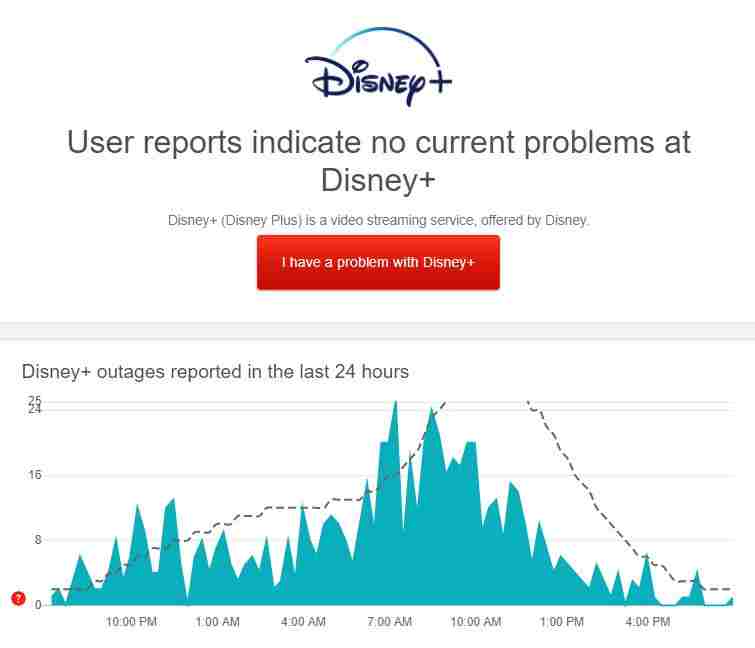
Se os servidores Disney Plus estiverem bons e estáveis, vá para a próxima etapa para resolver o problema.
Código de erro 83
Se você receber o código de erro 83 no aplicativo Disney Plus, isso indica um problema de conexão com a Internet.Conecte seu smartphone ou Chromecast a uma conexão WiFi estável para resolver o problema.
Reinicie o aplicativo ou dispositivo
Se você tiver algum problema na transmissão, feche o aplicativo Disney Plus em seu smartphone e limpe todo o uso de RAM.Em seguida, abra o aplicativo Disney+ e transmita o conteúdo do vídeo.Se não funcionar, reinicie o smartphone para resolver o problema.Você também pode tentar reiniciar seu dispositivo Chromecast para resolver o problema.Se o problema persistir, passe para a próxima correção.
Teste assistindo outro programa
O programa de TV ou filme que você está transmitindo no momento pode ter encontrado alguns problemas ou problemas inesperados que impedem sua reprodução no momento. Este problema existe com alguns jogos sob demanda no Disney Plus.Tente reproduzir outro programa ou filme. Isso pode nos ajudar a resolver o problema.
Se você tiver problemas com todo o conteúdo de mídia, tente a próxima solução.
Limpar cache do Chromecast
Se você estiver transmitindo Disney Plus para uma Android TV com Chromecast integrado, tente limpar o cache.Falhas e erros temporários podem impedir a execução do aplicativo no Chromecast.
- Abra o Android TV e toque em cardápio botão.navegação aplicativo então clique Mostrar aplicações do sistema.
- Clique em Chromecast integrado Abra-o na lista.Por fim, clique 清除 esconderijo então clique apagar os dados Botão.
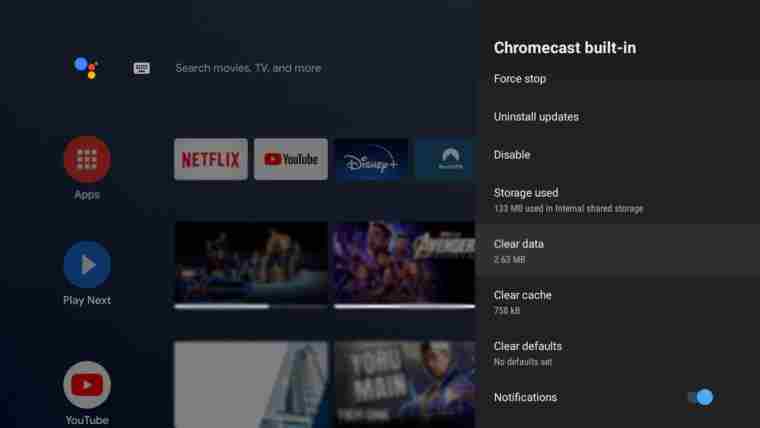
Transmitir Disney+ usando o navegador do PC
Se o aplicativo Disney+ em seu smartphone não estiver funcionando corretamente, você pode transmitir Disney+ usando seu navegador.Recomendamos usar o navegador Chrome no Windows ou Mac para transmitir o Disney Plus sem erros.Faça login na sua conta e transmita para o Chromecast com suporte integrado.Ao transmitir do seu PC, atualize o navegador Chrome para a versão mais recente.
Desativar extensões
Se você usa muitas extensões no Chrome, desative as extensões menos usadas.Ter muitas extensões e plug-ins pode interferir na funcionalidade integrada do Google Cast no navegador.Após remover a extensão, tente transmitir o site Disney+.Funcionará sem nenhum problema.
Se o problema persistir no seu PC, você deverá atualizar seu dispositivo Chromecast.
Atualize seu dispositivo Chromecast
Às vezes, seu dispositivo Chromecast pode ter problemas que impedem a execução de aplicativos.Isso também significa que a versão atual do seu dispositivo não é compatível com o aplicativo.Atualizar seu dispositivo Chromecast pode resolver esse problema.
- Conecte seu dispositivo Chromecast a uma rede WiFi.
- Aberto Página inicial do Google aplicativo.Clique mais escolhas ao lado do seu dispositivo.
- Agora clique 設置 E escolher Reinício.
- O dispositivo agora instalará automaticamente o firmware mais recente na reinicialização.
- Uma vez feito isso, tente transmitir Disney+ no Chromecast para verificar se o problema foi resolvido.
Você também pode tentar atualizar o aplicativo Disney+ em loja de aplicativos 或者 loja de aplicativos Resolva o problema.Se a atualização não resolver o problema, passe para a próxima solução.
Saia e faça login na sua conta
Você também pode tentar sair da sua conta Disney Plus no dispositivo que está usando para transmitir.Ao fazer isso, os dados da conta que encontraram um erro temporário serão redefinidos.
- Aberto disney plus no seu dispositivo.Para acessar seu perfil, clique no seu Avatar.
- toque Sair para concluir o processo.
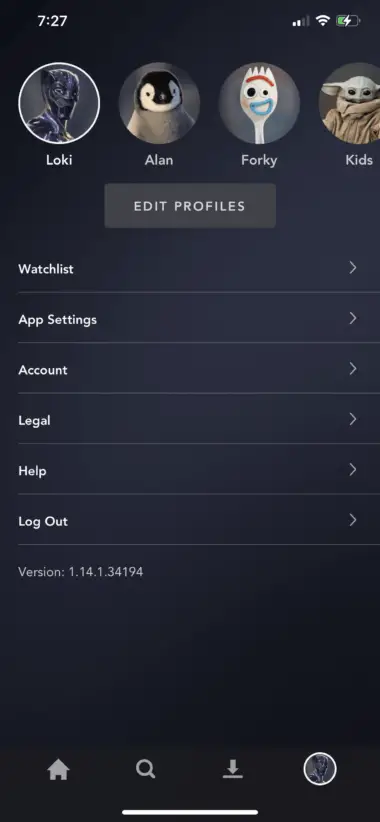
Você pode sair da sua conta no navegador seguindo estas etapas
- Abra seu navegador favorito e visite o site Disney+.Mova o cursor para o seu Avatar Acesse seu perfil.
- Finalmente, clique Sair Saia da sua conta.
Isso eliminará a maioria dos problemas temporários em seu aplicativo Disney+.Se o problema persistir durante a transmissão, vá para a próxima etapa.
Verifique sua área
O aplicativo Disney Plus está disponível na maioria dos países.Mas em algumas áreas, você não pode acessar o aplicativo ou site Disney Plus, como Paquistão, Quênia, Cuba, etc.Se você tentar transmitir ou acessar o aplicativo ou site Disney Plus, verá um pop-up com restrição geográfica.Nestes países, você não pode usar a plataforma Disney Plus.
Verifique e redefina sua internet
A conexão lenta com a Internet também é um motivo para não transmitir para o Chromecast.Normalmente, o aplicativo Disney+ requer uma largura de banda mínima de Internet de 5 Mbps para transmitir filmes sem interrupção, enquanto os títulos 4K Ultra HD exigem 25 Mbps.Verifique a velocidade da sua conexão com a Internet e certifique-se de que ela atenda aos requisitos.
Se a conexão com a Internet for suficiente para transmitir o Disney Plus, verifique se você tem alguma conexão VPN habilitada.
Desativar VPN
Se você tiver uma VPN ativada em seu dispositivo, o Disney+ não conseguirá detectar seu Chromecast.Portanto, desative o serviço VPN habilitado e verifique se o problema foi resolvido.
Ícone de transmissão ausente
Se o Cast não aparecer no aplicativo, pode ser devido a um problema de conexão com a Internet.Certifique-se de que seu Chromecast e smartphone estejam conectados à mesma conexão WiFi.Você pode tentar reiniciar seu smartphone para resolver o problema.
Chromecast não detectado
Se o Chromecast não for detectado no seu smartphone ou PC, pode ser por causa do nome do dispositivo Chromecast.Se o nome do Chromecast contiver caracteres ou símbolos especiais, o aplicativo não conseguirá detectar o dispositivo.Você apenas usa letras e números para nomear seu Chromecast.Evite usar caracteres e símbolos especiais ao renomear seu Chromecast.
Em seguida, reinicie o Disney Plus e tente transmitir o vídeo.Ele detectará o dispositivo Chromecast.
Desinstale o aplicativo Disney Plus
Você pode desinstalar o aplicativo Disney Plus do seu smartphone e reinstalá-lo.Isso resolverá pequenos problemas relacionados ao aplicativo Disney+.Após reinstalar, tente transmitir qualquer conteúdo de vídeo.Se não funcionar, você precisa tentar a próxima correção.
Redefinir o Chromecast
Se as soluções acima não resolverem o problema, tente redefinir seu dispositivo Chromecast para as configurações de fábrica.Você pode redefinir facilmente seu Chromecast com a ajuda do app Google Home.
Após a redefinição, configure seu Chromecast novamente e tente transmitir conteúdo Disney+.
Relate um problema ao Disney Plus
Se o erro persistir mesmo após a redefinição do seu dispositivo Chromecast, você deve relatar o problema à Central de Ajuda do Disney Plus.Conte-nos sobre os problemas que você encontrou ao enviar e envie uma captura de tela, se possível.Eles irão guiá-lo através do problema.
Encontre o problema certo e resolva-o em nossas mãos.Com essas dicas, você encontrará os problemas exatos e suas soluções para o problema de não conseguir assistir Disney + no Chromecast.





![Como corrigir o problema de e-mail da Comcast no iPhone [CORRIGIDO] Como corrigir o problema de e-mail da Comcast no iPhone [CORRIGIDO]](https://infoacetech.net/wp-content/uploads/2021/06/5687-photo-1605918321371-584f5deab0a2-150x150.jpg)







